Google Chrome是由谷歌公司开发的一款高速、简洁且功能丰富的网页浏览器。Chrome浏览器以其快速和高效的性能而著称,特别是在处理JavaScript密集型网页时表现尤为突出。这主要得益于其强大的V8引擎,它能够迅速处理动态网页内容,提高页面加载速度。接下来就让小编为大家解答一下Google浏览器怎么清理缓存以及Google浏览器清理缓存的方法吧!
第一步
打开电脑,找到Google Chrome浏览器图标,双击进入浏览器主页。
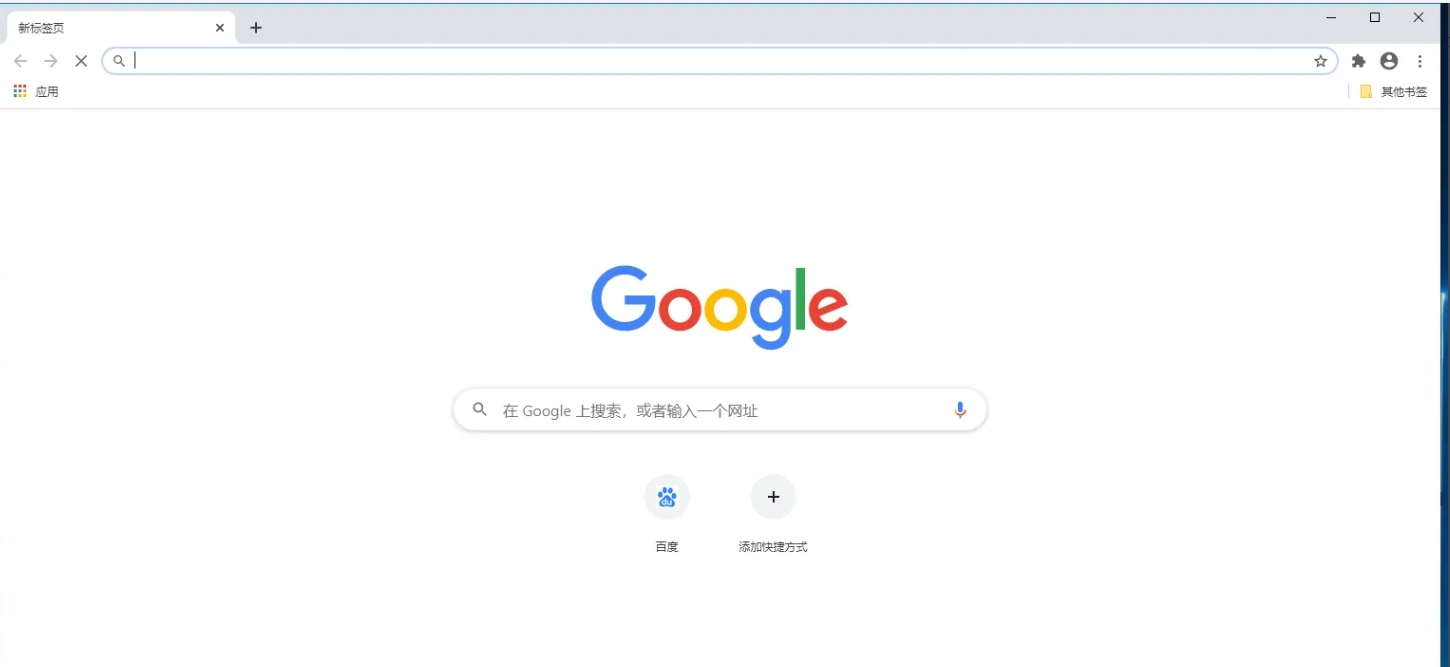
第二步
在浏览器主页的右上角,找到并点击由三个垂直点组成的图标(更多操作菜单)。

第三步
在下拉菜单中,找到并点击“更多工具”选项。
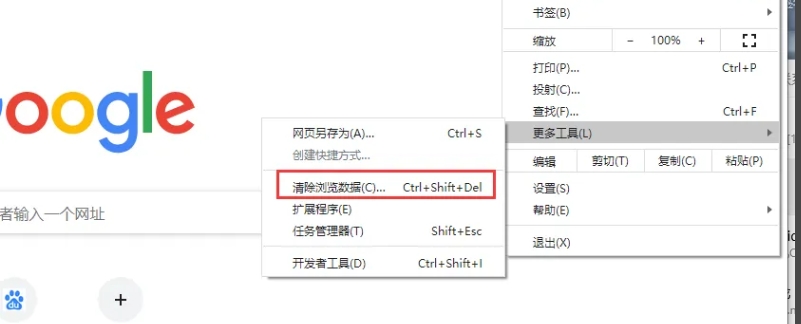
第四步
在“更多工具”子菜单中,选择“清除浏览数据”选项。
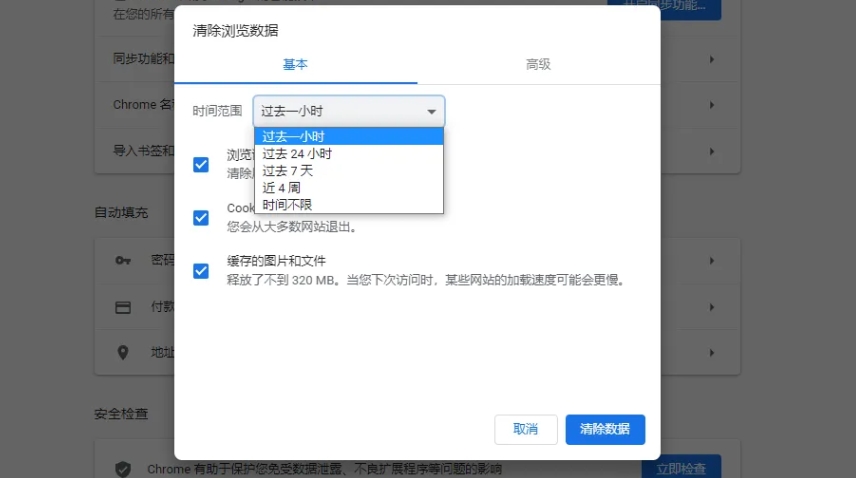
第五步
在弹出的“清除浏览数据”对话框中,您可以选择要清除的时间范围,如“过去一小时”、“今天”、“过去四周”或“全部时间”。
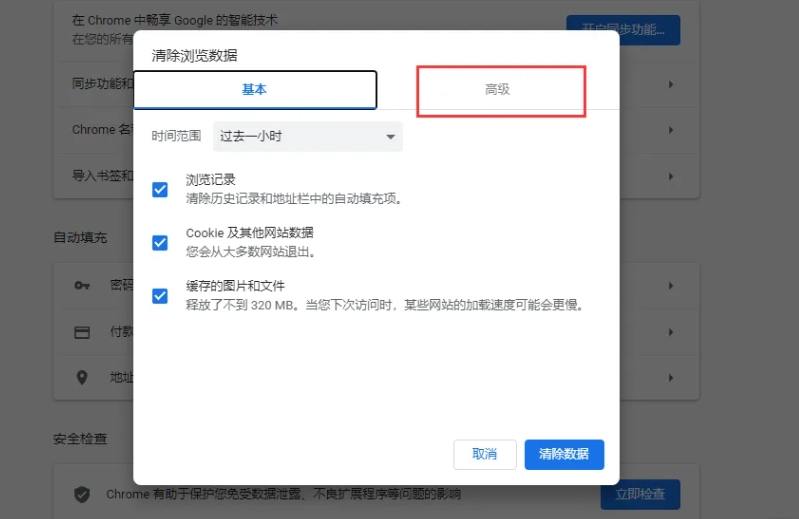
第六步
在“基本”选项卡下,确保已勾选“缓存的图像和文件”选项。如果您希望进行更深入的清理,可以点击“基本”选项卡右侧的“高级”选项卡,以选择更多数据类型进行清除,如浏览历史记录、Cookies及其他网站数据等。完成选择后,点击“清除数据”按钮以执行缓存清除操作。

- 《万龙觉醒》蓝闪仙女龙养成一图流
- Excel数字变成了小数点+E+17怎么办?
- 惠普Win10改Win7系统BIOS设置怎么弄?
- Win7精简版32位239M终极纯净版无法使用无线网络怎么办?
- 《巅峰极速》改车各部件影响解析
- 《巅峰极速》漂移与抓地过弯选择攻略 漂移与抓地过弯方式如何选择
- Excel数字变成了小数点+E+17怎么办?
- 惠普Win10改Win7系统BIOS设置怎么弄?
- Win7精简版32位239M终极纯净版无法使用无线网络怎么办?
- 《熊猫计划》片段 成龙动作喜剧梦回《城市猎人》
- 《好东西》定档11.22 宋佳钟楚曦女性视角看爱情
- 《火影忍者剧场版:忍者之路》内地定档11月9日
- 李玉刚导演《云上的云》MV 娓娓道出爱情与坚守
- 电影《伟大征程》:光影再现伟大征程 为时代存像
- 电视剧《日光之城》:描绘藏族人民美好生活
- 《里斯本丸沉没》影评:真实还原一段沉默的历史
- 《749局》南京路演 梦想照进现实英雄们无处不在
- 《破·地狱》曝MV 黄子华许冠文展现香港殡仪文化
- 《度华年》举行研讨会 古装剧照进现代情感思考
- 《炉石传说》深暗领域扩展包圣骑士卡牌一览
- 《炉石传说》深暗领域扩展包战士卡牌一览
- 《炉石传说》深暗领域扩展包术士卡牌一览
- 《炉石传说》深暗领域扩展包萨满祭司卡牌一览
- 《炉石传说》深暗领域扩展包牧师卡牌一览
- 《暗喻幻想》全日程规划图文攻略 主支线委托与物品收集攻略
- 好手艺宠物美容店管理软件
- ×××公安局提请批准逮捕书
- 红房子(比装网)家装预算报价软件免费版
- dispcalGUI
- ×××公安局逮捕证
- 圆刚C729高清采集卡驱动与应用软件
- 圆刚C727高清采集卡驱动与应用软件
- 映泰Hi-Fi A85X 5.x主板BIOS
- 映泰Hi-Fi A55S2 6.x主板BIOS
- 映泰Hi-Fi A85S3 6.1主板BIOS
- 模拟人生4迪士尼腿部纹身MOD v1.0
- 模拟人生4男士羽绒服背心MOD v1.0
- 模拟人生4圆形高山大海上衣MOD v1.0
- 模拟人生4小女孩可爱条纹长裙MOD v1.0
- 模拟人生4春季的美丽印花连衣裙MOD v1.0
- 生化危机8使命召唤射线枪MOD v1.0
- 模拟人生4女性时尚超大号运动衫MOD v1.0
- 星露谷物语动物饲养便利提示MOD v1.0.2
- 环世界高清的面孔v1.2 MOD v1.2
- 上古卷轴5天际重置版消除战利品延迟MOD v1.0
- doomed
- doomsday
- doona
- door
- doorbell
- doorframe
- doorjamb
- doorknob
- doorknocker
- doorman
- 农机安全生产必读/农机实用新技术必读系列
- 农机化实用新技术必读/农机实用新技术必读系列
- 植保农机新技术必读/农机实用新技术必读系列
- 生命要设防--预防艾滋病知识普及读本
- 急诊医学
- 现代肠外科学(精)
- 最新粤菜烹调技术/餐饮管理系列
- 纸加工技术(教育部高职高专制浆造纸技术专业教学指导分委员会规划教材)
- 烹饪卫生与安全学(第3版普通高等教育十一五国家级规划教材)
- 一双好鞋--载起孩子的生命之舟
- [BT下载][LV1魔王与独居废勇者][第05集][WEB-MKV/0.54G][中文字幕][1080P][Huawei] 剧集 2023 日本 动画 连载
- [BT下载][政宗君的复仇R][第05集][WEB-MP4/0.37G][中文字幕][1080P][Huawei] 剧集 2023 日本 爱情 连载
- [BT下载][物物语 Part 2][第05集][WEB-MKV/0.53G][中文字幕][1080P][Huawei] 剧集 2023 日本 动作 连载
- [BT下载][八尺门的辩护人][全8集][WEB-MKV/16.24G][国语配音/中文字幕][1080P][Netflix][Huawei] 剧集 2023 台湾 剧情 打包
- [BT下载][奇遇·五指山][第01集][WEB-MP4/0.72G][国语配音/中文字幕][1080P][Huawei] 剧集 2023 大陆 其它 连载
- [BT下载][我变美的那夏天 第二季][第05集][WEB-MKV/3.17G][简繁英字幕][1080P][BlackTV] 剧集 2023 美国 剧情 连载
- [BT下载][我变美的那夏天 第二季][第05集][WEB-MKV/5.19G][简繁英字幕][4K-2160P][H265][BlackTV] 剧集 2023 美国 剧情 连载
- [BT下载][因为你如此耀眼][第11-16集][WEB-MKV/10.11G][国语配音/中文字幕][1080P][Netflix][Huawei] 剧集 2023 台湾 爱情 连载
- [BT下载][地狱里长][第05-08集][WEB-MKV/7.64G][国语配音/中文字幕][1080P][Netflix][Huawei] 剧集 2022 台湾 剧情 连载
- [BT下载][野挺有趣][第01-07集][WEB-MP4/5.28G][国语配音/中文字幕][1080P][Huawei] 剧集 2023 大陆 其它 连载